在上一期分享中,我们提到了在GitHub上新建仓库,克隆仓库,修改文档,提交文档等基本操作。今天,我们继续一起学习在GitHub Desktop上进行更多关于分支的操作。
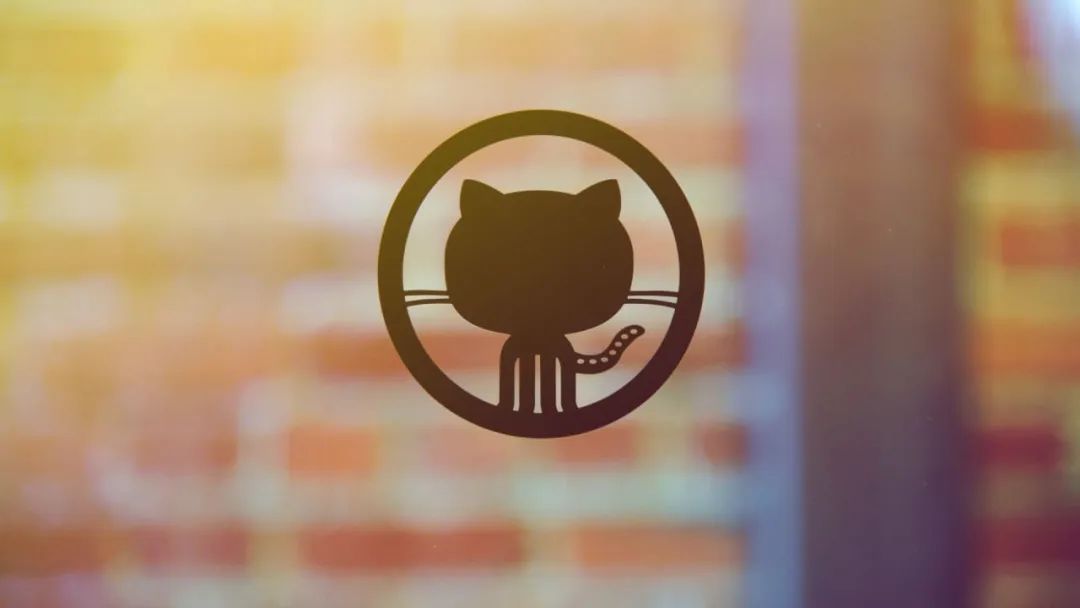
Clone和Branch的区别
开篇之前,我们再区分Clone和Branch的概念:
-
Clone (克隆) :Clone是 Git 的一种命令,用于将远程仓库中的文件完全下载到本地,从而形成一个本地仓库的副本。
-
Branch (分支):Branch用于在同一仓库中创建新的分支,以便并行开发和管理不同功能或特性的代码或文档。
接下来我们用GitHub Desktop来演示通过分支进行版本管理的常用场景,比如如何创建分支,版本回退以及合并分支。
直接创建分支
方法1:在当前仓库Current repository的当前分支 Current branch 下,直接输入新的分支名字, 如“New branch for Rayhe-consult”,并点击下方的「Create new branch」。

方法2:点击主菜单上的「Branch」->「New Branch」, 直接进入新建分支页面。

创建完成后,点击「Publish branch」, 发布新的分支到GitHub。
回退版本创建分支
点开GitHub Desktop,我们可以在这个History里看到我们每一次的提交。如果每一次提交都清晰写好更新理由,这里就可以很直观地看出每次提交的不同。

如果最新的文档出了问题,我希望能回退到以前的版本,该如何操作呢?下面跟我们一步步来操作一下。
要恢复到第一个版本。根据以下操作来进行:
1. 在Current repository的仓库Rayhe-consult下面,点击 History,找到第一个版本Initial commit。
2. 右键选择「Create Branch from commit」。

3. 弹出以下窗口,输入一个新的Branch的名字,这里,我们取名叫“New branch based on Initial commit”,随后点击「Create branch」。

回退后版本情况
创建分支完成后,我们的GitHub里现在有了三个Branch(分支),分别是:
-
Main分支,是主分支。
-
一个是“直接创建分支”段落创建的“New branch for Rayhe-consult”。
-
一个是刚刚创建的 “New branch based on Initial commit”。

每次提交(commit)都会保留一个历史记录,这一过程是线性的,而分支则是在你选择的某一个记录中分离出这一记录之前的内容。
合并分支到主分支
一般而言,我们在GitHub中展示出来的一般都是主分支(main)。
我们若是想要把分支“New-branch-based-on-Initial-commit“的内容合并到主分支, 可以跟我们一起试试以下操作。
在分支上创建内容
-
在GitHub Desktop上的当前仓库RAYHE-CONSULT下,选择分支"New-branch-based-on-Initial-commit", 并直接用VS Code打开。
-
新建一个文件,名叫“New file for new branch”。
-
写上新的内容。
-
按照之前的流程,提交(Commit)新内容并发布(Publish)。

合并到主分支
现在,我们正式开始把新加的合并到主分支。
-
在GitHub Desktop中点击「Current branch」并选择「main」。
-
往下拉,点击「Choose a branch to merge into main」。

-
选择“New-branch-based-on-Initial-commit“这个分支,并点击「Create a merge commit」。

-
在弹出的页面中,点击「Push Origin」。

-
再回到主分支(main),用VS code打开,你可以发现,主仓库
“RAYHE-CONSULT” 里多了一份新文件“New file for new branch”,右边是相应的内容。

使用小总结
在实际工作或项目练习中,有一些操作细节大家需要注意:
-
避免多人直接在主分支上协作编辑文档,最佳实践方法是每个参与者都在自己的独立分支上进行工作。
-
提交修改时,务必详细描述你的更改内容,以便团队成员快速识别不同版本之间的差异。
-
每次改文档时,要记得先点击「Fetch Origin」来拉取仓库的最新更新。这可保证你在最新的进度上进行编辑。

-
实施有效的版本管理和回退策略,写好commit时的Summary和description,确保改动能让所有人看明白。
彩蛋:技术写作学习资源
以下我们一些GitHub 资源提供的技术写作方面的各种实用信息,包括了相关书籍、博客、课程以及文档模板、术语表、编辑技巧等实用资源。如果你正在学习技术写作,这些资源是很值得了解的。
https://github.com/BolajiAyodeji/awesome-technical-writing
https://github.com/CynthiaPeter/Technical-Writing-Resources
https://github.com/rubymorillo/pocket-tech-writing-list
https://github.com/heyawhite/tech-writing-tools
欢迎大家持续关注小锐大佳【锐合佳一,专注技术文档开发】!
























 1612
1612

 被折叠的 条评论
为什么被折叠?
被折叠的 条评论
为什么被折叠?








